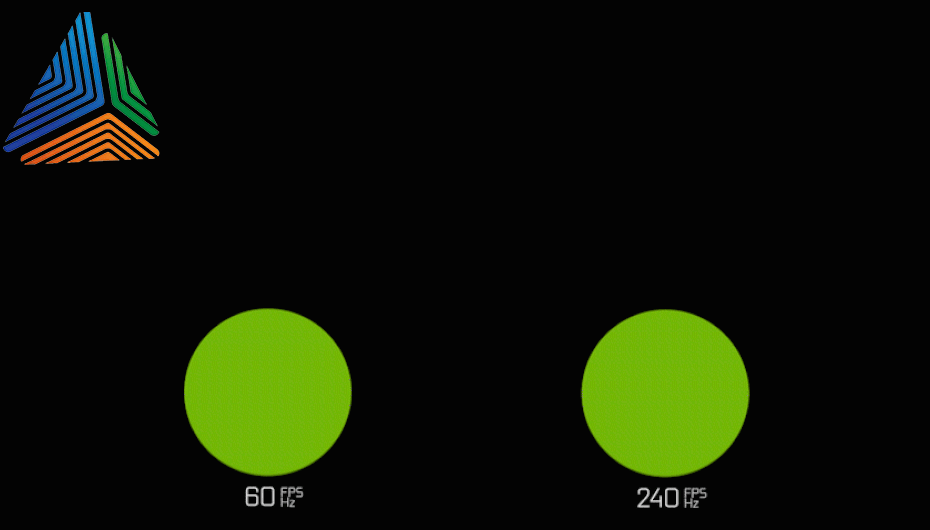تمیز کردن لپ تاپ همیشه جز سخت ترین کارها بحساب میآید. و خیلی از کاربران به هیچ عنوان دوست ندارند که لپ تاپشان به چنین روزی برسد که نیاز به تمیز کردن داشته باشد. البته اگر قصد فروش لپ تاپ دست دوم خود را دارید. تمیز کردن لپ تاپ از واجبات آن است. از طرفی هم این آموزش چگونه لپ تاپ خود را تمیز کنیم؟ بسیار مناسب این افراد است. فقط فراموش نکنید که بجز تمیز کردن ظاهری لپ تاپ به سراغ تمیز کردن هارد لپ تاپ قبل از فروش آن هم بروید.
از آنجایی که لپ تاپ از وسایل الکترونیکی هست که بسیار کثیف و مخصوصاً چرب میشود نیاز هست که بطور ویژهای برای تمیز کردن آن وقت بگذارید. مطمئناً روی لپ تاپ شما هم میشود حجمی از گرد و خاک را دید؟!! یا به احتمال زیاد ردی از قهوه یا چای دیده خواهد شد؟!! اگر دو مورد قبل هم نباشد قطعاً چربیها لپ تاپ ما را به تسخیر خود درآورده باشند. حالا تا بیشتر از این لپ تاپ خود را کثیفتر ندیدهایم به سراغ تمیز کردن آن بریم. و ببینیم چه موارد و مراحلی را برای تمیز کردن لپ تاپ باید در نظر بگیریم.

لوازم مورد نیاز برای تمیز کردن لپ تاپ
قبل از شروع ماجرای تمیزکاری لپ تاپ، به این نکته توجه کنیم که کل فرآیند نهایت 20 دقیقه وقت نیاز دارد. تا دوباره برق تمیزی را روی لپ تاپ خودمان مشاهده کنیم.
طبیعتاً وقتی صحبت از تمیزکاری میشود، اولین موردی که به ذهن ما میآید، چیزی نیست جز یک دستمال تمیز. اما برای اینکه خط و خش روی لپ تاپ نیفتد بهتر از دستمالهای میکرو فایبر استفاده کنید. و به هیچ وجه فکر استفاده از دستمال کاغذی یا کتان نباشید. مورد بعدی که نیاز دارید اسپری هوای فشرده شده است. از کاربردیترین تجهیزات به شمار میرود. و میتوانید به جاهایی که قابل دسترس نیستند، دسترسی پیدا کنید. از اصلیترین تجهیزات که بسیار نیاز خواهد شد بدون شک فرچه خواهد بود. فقط موقع خرید باید از کوچکترین انواع آن تهیه شود. با داشتن این ابزار از شَر تمامی پُرزها، مو، خرده نان و … راحت خواهید شد.

برای ضدعفونی کردن و از بین بردن چربی ها، نیاز به ترکیبی هست که خیال ما را از این بابت راحت کند. از بهترین ترکیبات صابون ظرفشویی (ترکیبی از آب و صابون ظرفشویی 50/50 با آب رقیق شده) است. ولی اگر فکر این هستید که حرفهای تر عمل کنید. و خیلی درگیر خشک کردن نشوید میتوانید از ایزوپروپیل الکل و پراکسید هیدروژن استفاده کنید. مزیتی که الکل نسبت به آب دارد، سرعت خشک شدن آن است. البته از تمیزکنندههای که در فروشگاه به فروش میرسند هم میتوانید استفاده کنید.
به هیچ عنوان سراغ سفید کنندهها و محلولهای آمونیاک دار نروید. این ترکیبات اصلا مناسب نبوده و به لپ تاپ شما آسیب خواهد زد.
تمیز کردن لپ تاپ
حالا بریم سر اصل مطلب. ابتدا لپ تاپ را خاموش کنید. تمام دیوایسها و سیمها را از لپ تاپ جدا کنید. نگران نباشید! همه این کارها برای در امان ماند فایلهای خودتان از حذف شدند هستند. چون ناخواسته موقع تمیز کردن لپ تاپ، خیلی از کلیدهای کیبورد را فشار خواهید داد. به شدت توصیه میکنیم از یک میز استفاده کنید. تا به تمام تجهیزات مورد نیازی که در بالا اشاره کردیم، دسترسی داشته باشید.

برای جلوگیری از خط افتادن لپ تاپ، بهتره که از یک حوله میکروفایبر تمیز استفاده کنید. در آخر هم قبل از شروع تمیزکاری، دستها رو شسته و آنها را خشک کنید. حتماً به این نکته توجه داشته باشید که اگر قصد استفاده از پاک کنندهای جز آب را دارید، حتماً از دستکش استفاده کنید.
تمیز کردن صفحه نمایش لپ تاپ
اینکه تمیزکاری با صفحه نمایش شروع شود، امری محتمل است. جایی که تمامی زمان کار با کامپیوتر چشمهای ما درگیر آن است. نکته مهم این است که برای تمیز کردن با یکی از مهمترین بخشها طرف هستیم. ابتدا باید نوع پنل صفحه نمایش را تشخیص بدهیم. اگر نوع پنل نمایشگر ما، IPS باشد مقاومت بالاتری نسبت به باقی پنلها دارد. باید برای تمیز شدن این نوع پنل کمی بیشتر زمان گذاشته شود.
از آنجا که لپ تاپ را قبلاً خاموش کردهایم به سراغ جدا کردن شارژر میرویم. دستمال میکروفایبر را بصورت خشک بر روی صفحه نمایش کشیده تا گرد و خاک آن را بگیریم. برای آسیب نرسیدن به لولاهای دستگاه، میتوان آن را به پشت خواباند. اگر هم دارای لولای 180 درجه میباشد، کامل آن را باز کرده و روی زمین بگذارید. پس از رهایی از گرد و خاکها با استفاده از محلولهای تمیزکننده که در بالا به آنها اشاره کردیم، به جنگ با کثیفیها برویم.

بهترین حالت استفاده از محلول بصورت اسپری بوده و از استفاده مستقیم آن بر روی صفحه نمایش خودداری کنید. دستمال میکروفایبر را به کمی مایع تمیزکننده آغشته کنید. به صورت دورانی و با ملایمت دستمال را بر روی صفحه نمایش کشیده و در صورت پاک نشدن آن کمی به دستمال محلول زده و دوباره فرآیند پاک کردن را انجام دهید.
توجه کنید که فشار بیش از حد باعث خرابی صفحه نمایش خواهد شد. در آخر برای اینکه ردی بر روی صفحه نمایش باقی نماند میتوانید به صورت خطی دستمال را روی آن بکشید. و از صفحه نمایش تمیز خود لذت کافی را ببرید.
تمیز کردن لپ تاپ بخش پورتها
از بخشهایی که شاید خیلی به آن توجه نداشته باشید، پورتهای لپ تاپ هستند. بخشی که از مراحل مهم تمیز کردن لپ تاپ بشمار میروند. بخشی که در راحتی ما نقش بسزایی ایفا میکند. از طرفی محل مناسبی برای تجمع گرد و غبار بحساب میآیند. برای پاکسازی و رهایی از گرد و غبارها نیاز به دمنده و فرچه مخصوص داریم. در صورت عدم دسترسی به آن میتوان از مسواک یا گوش پاک کن هم استفاده کرد. ابتدا با کمک دمنده برای خارج کردن جرمها و غبارها اقدام کنید. در ادامه فرچه مخصوص یا مسواک یا گوش پاک کن را برداشته و با کمک مایع تمیزکننده به جنگ با گرد و غبار بروید البته با احتیاط. در آخر هم با کمک دستمالی تمیز فرآیند پاکسازی را تکرار کنید.

توجه داشته باشید که در بخش پورتها، فشار بیش از حد وارد نکنید. امکان دارد باعث آسیب جدی به آنها شود. محتملترین حالت قطع ارتباط پورت از مادربرد دستگاه خواهد بود.
خروجی و ورودی فنهای لپ تاپ
به مهمترین بخش تمیز کردن لپ تاپ رسیدیم. جایی که بسیار روی عملکرد دستگاه تاثیرگذار خواهد بود. و اینجا، جایی نیست جز فنهای لپ تاپ. گرد و غبار به همراه پرزها بسیار بر روی عملکرد لپ تاپ تاثیرگذار هستند. اگر به فکر تمیز کردن آنها نباشید، به کاهش طول عمر دستگاهتان کمک خواهید کرد. برای رهایی از تمامی گرد و غبارها نیازمند یک دستگاه دمنده هوای فشرده یا کمپرسور هستید. برای تمیز کردن فنها به علاوه ورودی و خروجیها احتیاج به باز کردن قاب پشتی لپ تاپ دارید. به زاویه و فشار باد دقت داشته باشید. تا گرد و خاک کاملاً از دستگاه خارج شوند. در غیر این صورت گرد و خاک به عمق رفته و از دسترس برای تمیزی خارج میشود.
البته باید به این نکته توجه کرد که این کار توسط یک متخصص باید انجام شود. همچنین اگر دستگاه شما هنوز دارای گارانتی بوده باید به آن مراجعه کنید. برای پاکسازی فنها از گرد و غبار با استفاده از گوش پاک کن یا فرچه مخصوص که به محلول تمیزکننده آغشته شده است. با دقت و به آرامی شروع به تمیز کردن کنید. برای انتهای مسیر پاکسازی هم میتوانید از یک دستمال تمیز کمک بگیرید. تا با خیال راحت از برقی که به لپ تاپ خود انداختهاید، لذت ببرید.
نکاتی که باید به آنها توجه ویژهای کنید:
- باز کردن قاب پشتی توسط یک متخصص انجام شود.
- در صورت داشتن گارانتی، برای باز کردن قاب پشتی اقدام نکنید. و این کار را به آنها بسپارید.
- از فشار باد بیش از حد به فنها جداً خودداری کنید. چرخش با سرعت بالا به فنها آسیب میرساند.
- از باد گرم برای تمیز کردن فنهای لپ تاپ استفاده نکنید.
- به زاویه و فشار باد دمنده بسیار دقت شود.
امیدوارم که این مقاله هم مورد توجه شما قرار گرفته باشد. و با استفاده از آن توانسته باشید به خوبی به تمیزی لپ تاپ خود رسیده باشید. اگر در رابطه با این مقاله سوال یا پیشنهادی داشتید در بخش نظرات با ما درمیان بگذارید.
منبع: آداک